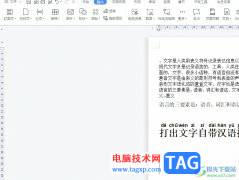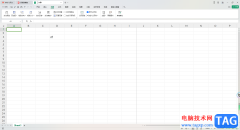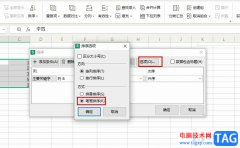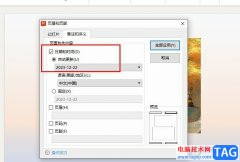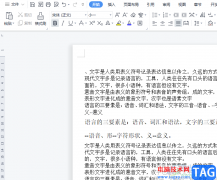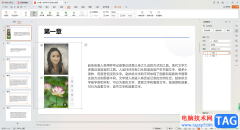wps这款软件被非常多的小伙伴用来进行文档的编辑和幻灯片的编辑等,大家在使用的过程中都觉得该软件是非常好用且功能十分丰富的一款软件,很多时候我们想要在投屏或者投影上进行演示,于是就会提前做好一个WPS PPT演示文稿,一般在WPS PPT中现有的模板样式是比较单一的,如果你想要让自己制作出来的幻灯片内容丰富,并且比较美观和个性化的话,那么你可以通过套用WPS ppt模板来解决这个问题,当你在新建演示文稿的时候,就可以直接在新建的页面中选择自己需要的且是免费的模板就可以进行制作了,感兴趣的话可以和小编一起来看看方法教程,下方是具体的一个操作方法,一起来看看吧。
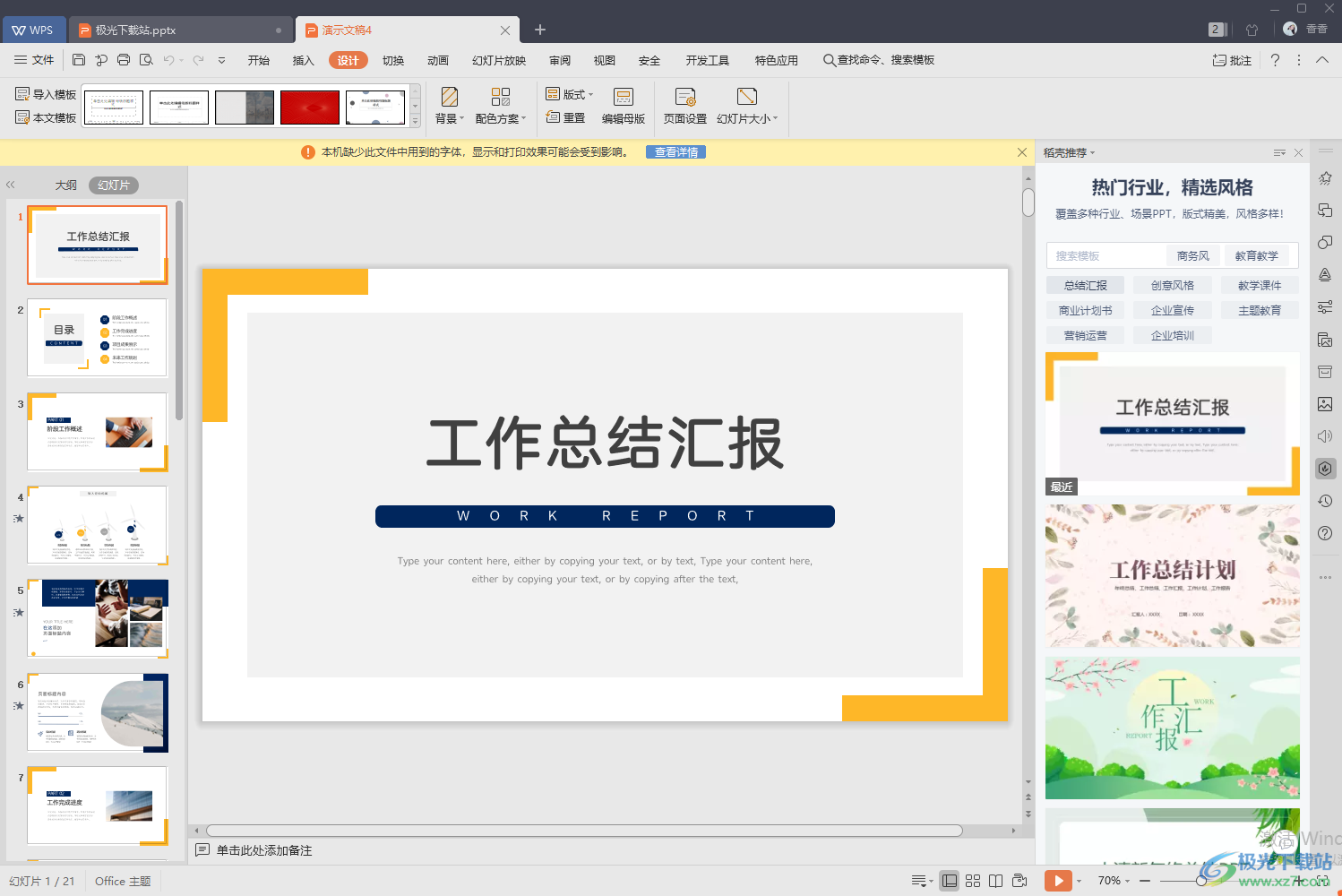
方法步骤
1.当你单击【设计】选项后,你可以在设计的下方查看到我们的现有的模板是比较单一的,不怎么好看,那么我们就可以套用一下一些比较有个性化的免费模板。
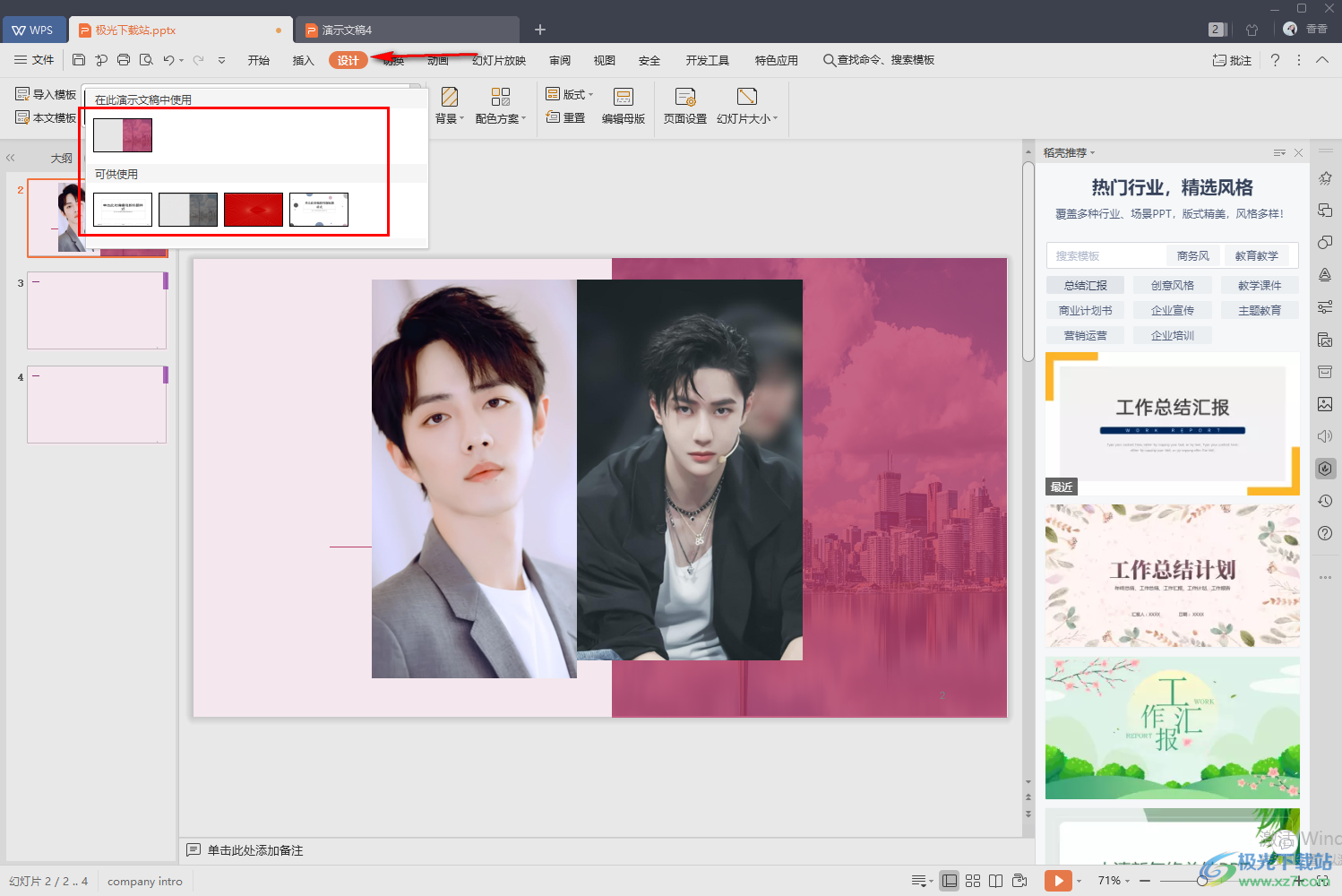
2.你可以直接在WPS的首页选择新建演示文稿,或者是你可以在WPS PPT文档中,然后点击左上角的【文件】,选择【新建】。
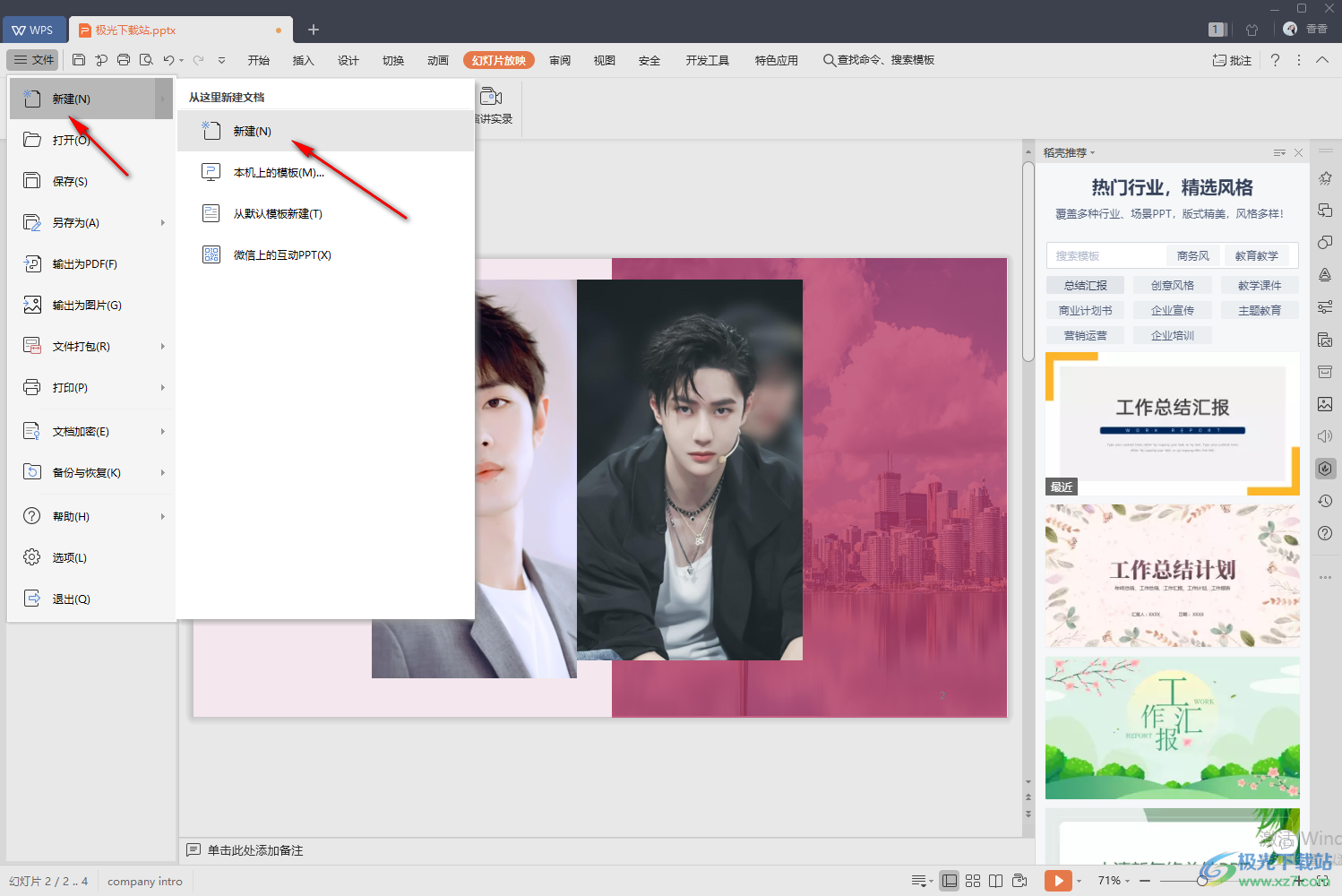
3.接着我们就可以进入到新建的操作页面中,在该页面中选择【演示】,之后在搜索框中输入【免费】,并且按下回车键。
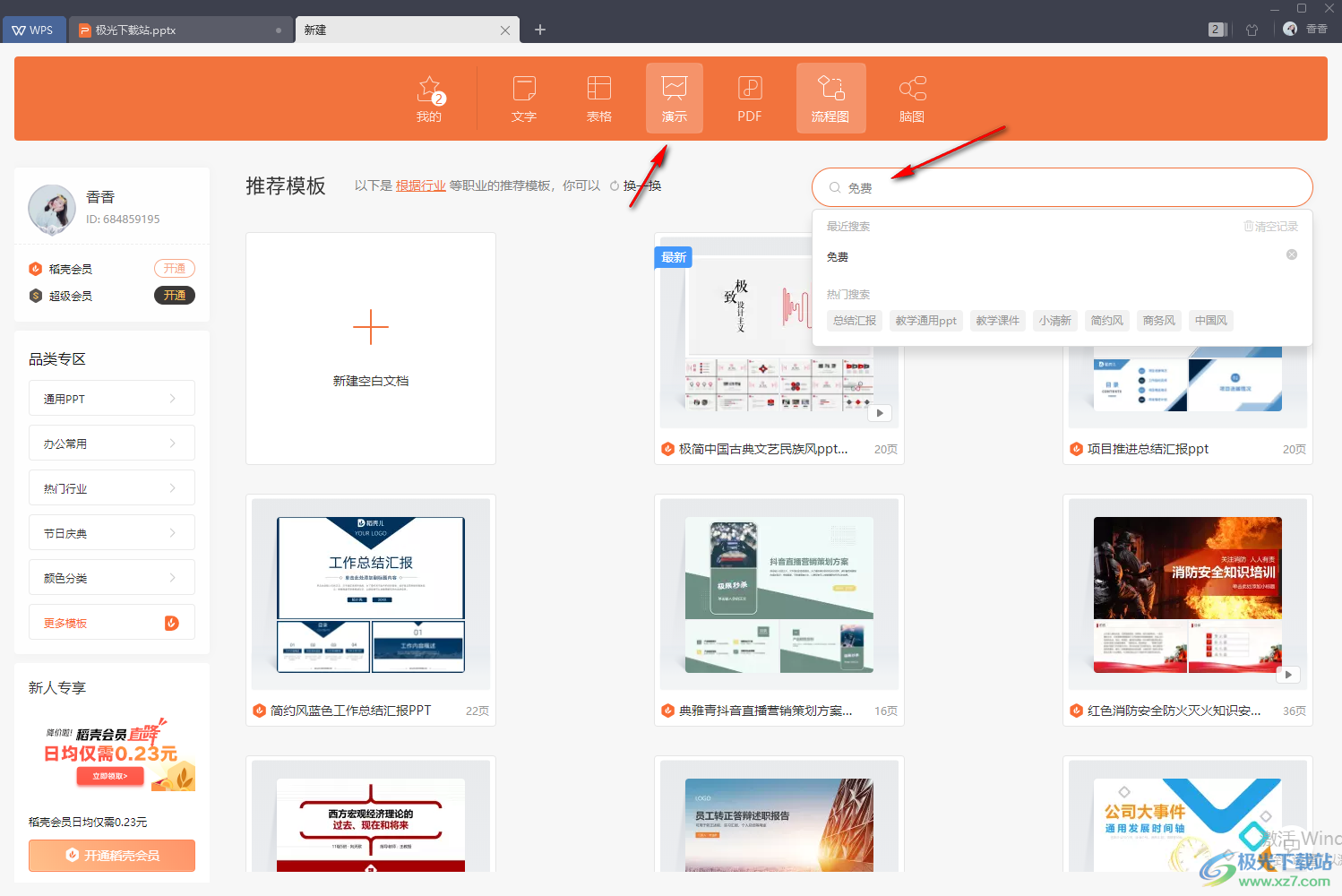
4.然后在搜索出来的这些模板中,你可以选择自己想要下载的模板,之后点击一下【免费使用】按钮即可进行下载使用。
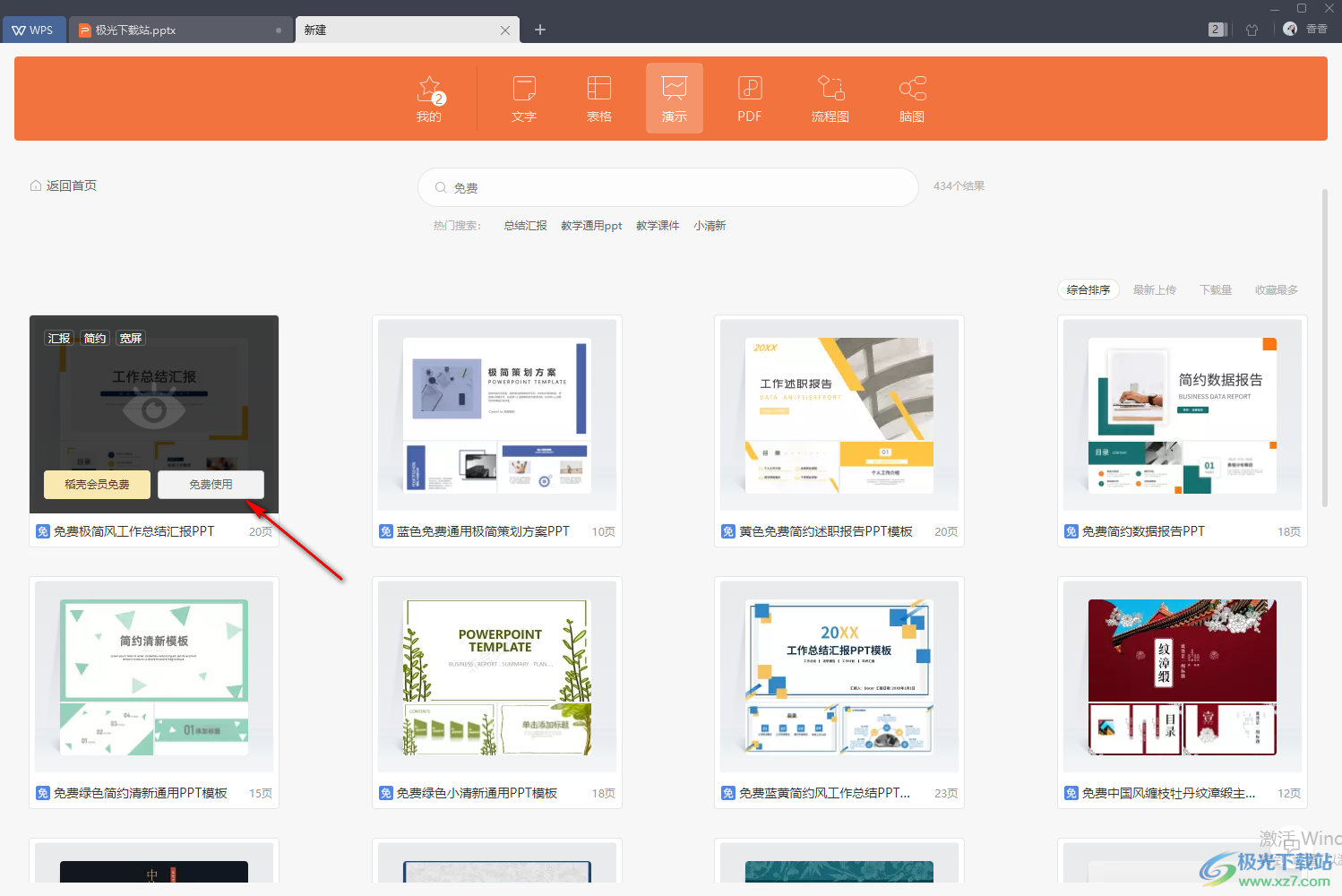
5.下载好之后,就会自动多的新建该模板的文档页面,你就可以直接在该页面中进行文字内容的添加了,如图所示。
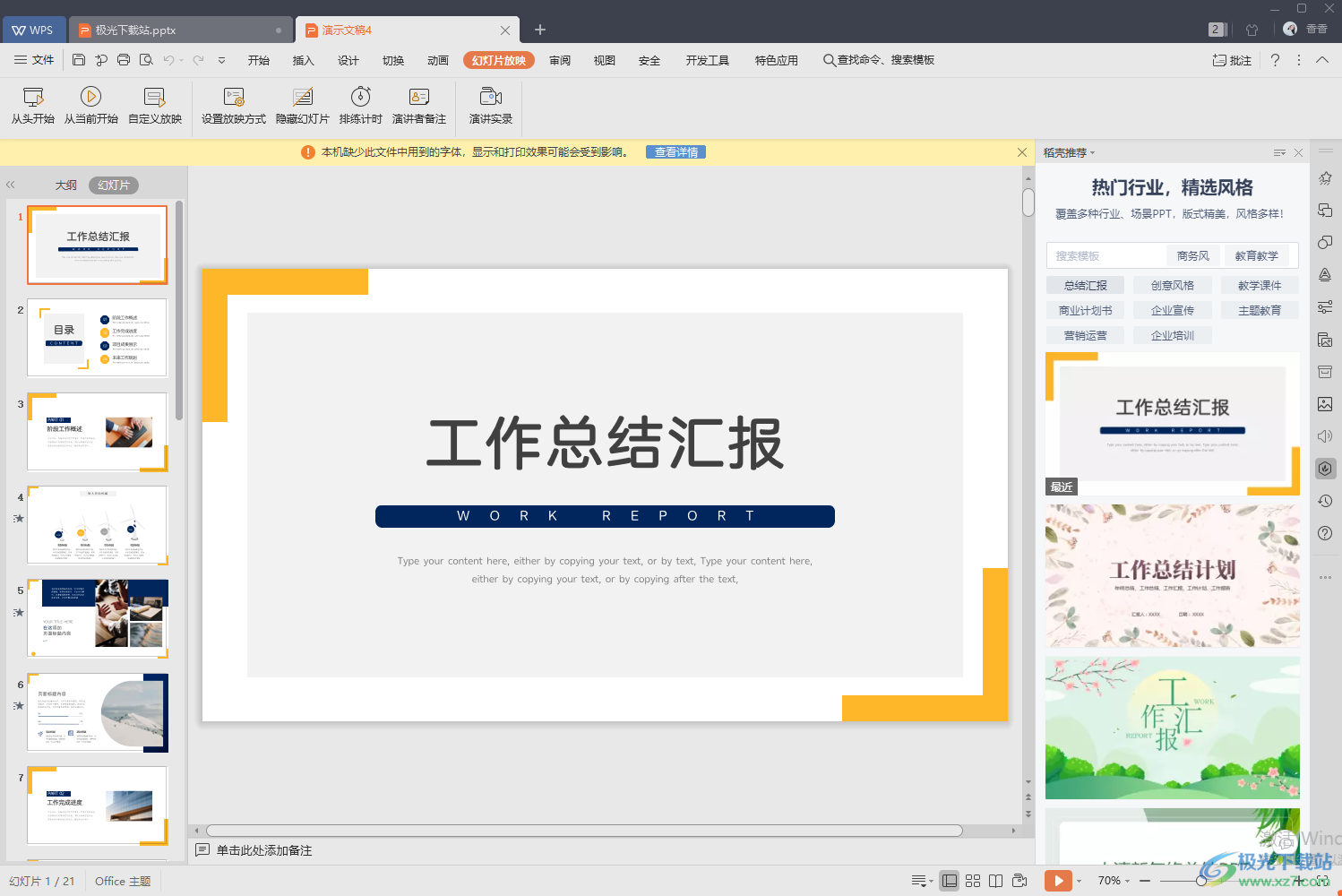
以上就是关于如何使用WPS PPT套用模板的具体操作方法,如果你想要使用一些比较好看的幻灯片模板,那么就可以通过小编的操作方法来操作即可,通过上述方法就可以使用到自己想要且非常好看的PPT模板了,感兴趣的话可以操作试试。